💻파이어베이스를 이용하여 회원가입,로그인구현하기
firebase를 이용하면 백엔드 서비스를 제공받을 수 있다
로그인, 회원가입 기능을 쉽게 해주기 때문에 이용할 수 있음
🐥1. 홈페이지에서 프로젝트 만들기
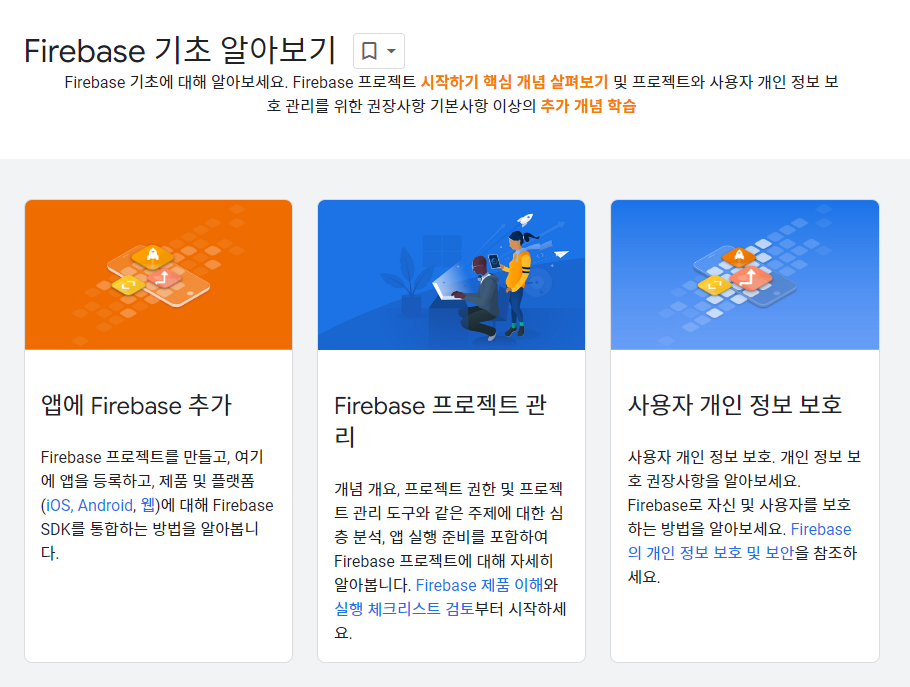
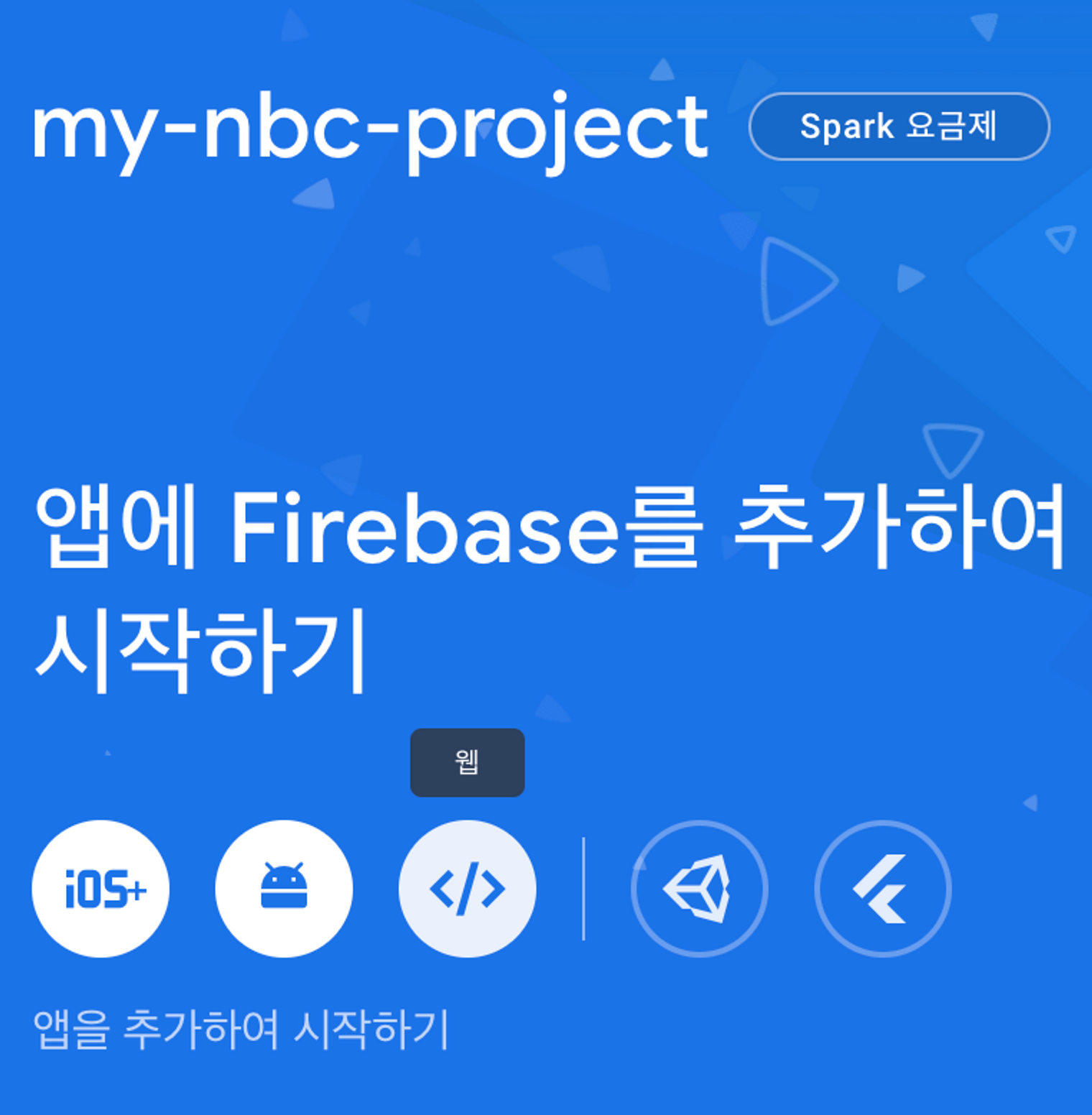
</>클릭 - 순서에 맞게 앱 닉네임 작성 후 SDK 정보를 받을 수 있다.
( 프로젝트 개요 옆의 설정 이모티콘 클릭 - 일반 에서도 api키를 확인할 수 있음 )
설치 명령어
npm install firebase yarn add global firebase-tools
CLI 설치yarn add global firebase-tools
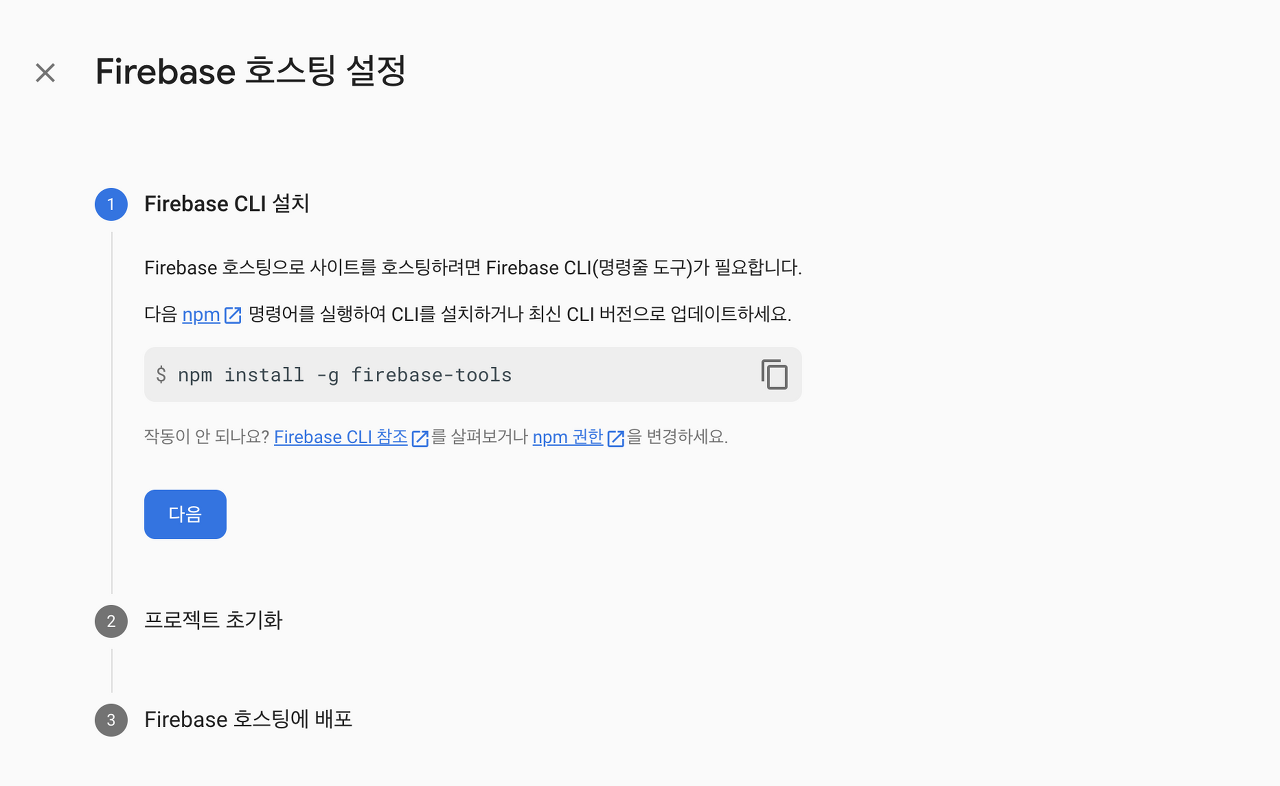
firebase.js에 넣어주기
import { initializeApp } from "firebase/app";
import { getAuth } from "firebase/auth";
//api키 넣기
const firebaseConfig = {
apiKey: "",
authDomain: "",
projectId: "",
storageBucket: "",
messageingSenderId: "",
appId: "",
};
const app = initializeApp(firebaseConfig);
export const auth = getAuth(app);🐥로그인,회원가입 ui만들기
🐥firebase와 연결하기
회원가입 구현하기
로그인,회원가입시 화면이 변경되어야함 => useState를 쓴다.

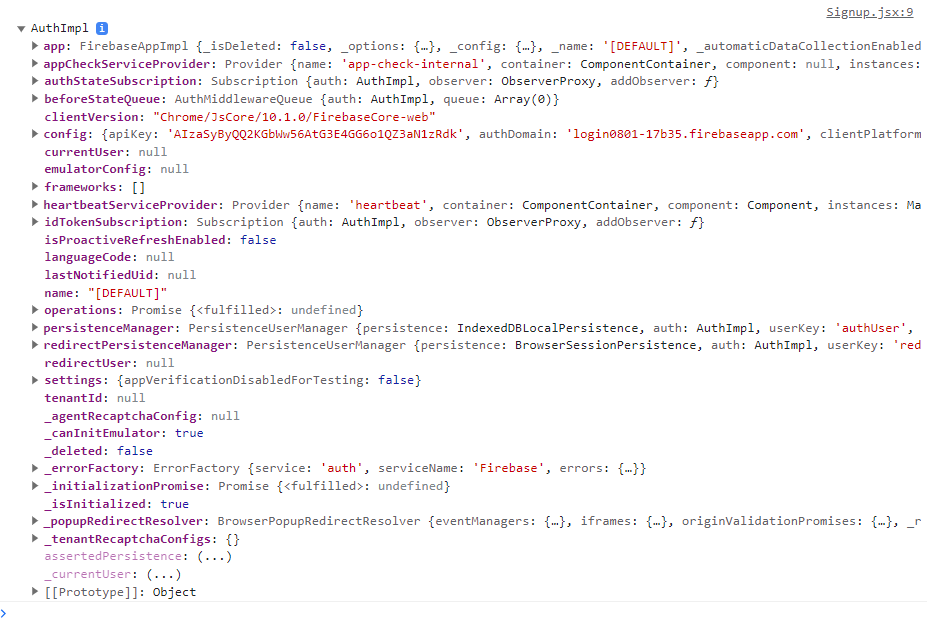
콘솔에 내용이 연결 된것을 확인 할수 있음
import { createUserWithEmailAndPassword } from "firebase/auth";User정보를 이메일과 비밀번호를 통해서 만들어주는 api 파이어베이스에서 제공하는것이다.
회원가입 버튼 연결하기
회원가입 버튼 클릭시에 실행 되어야 하므로 회원가입 버튼에 onClick 속성을 이용한다.
onClick={() => { createUserWithEmailAndPassword(auth, email, password); }}
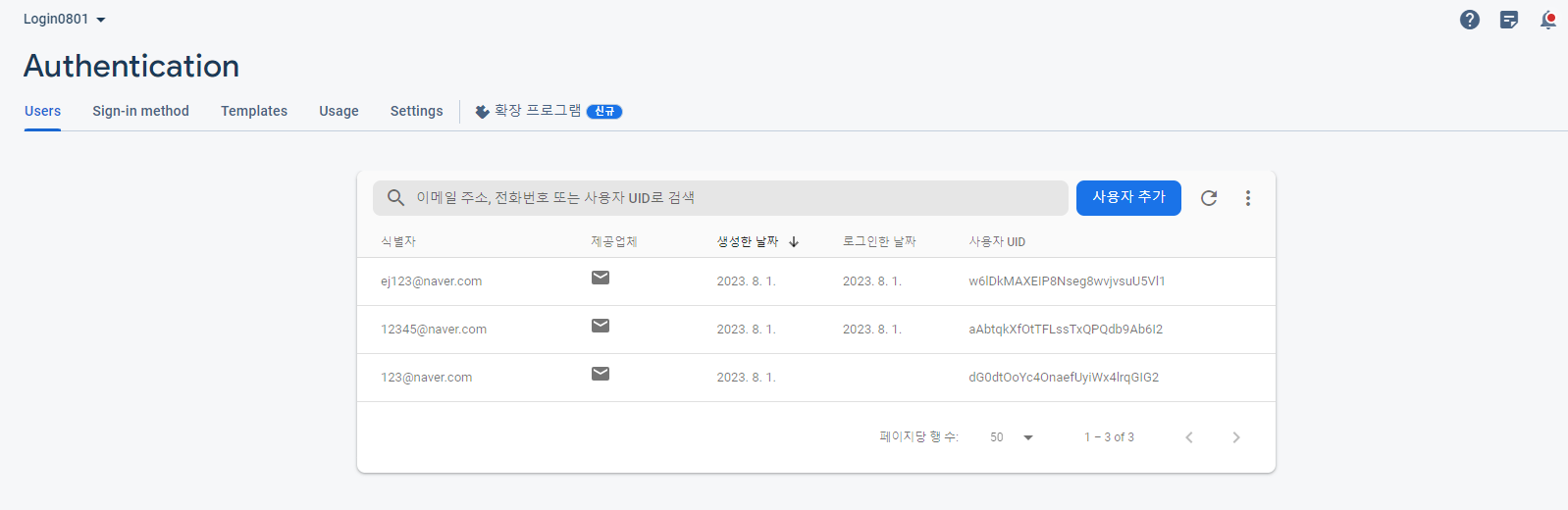
파이어 베이스에 회원 정보가 뜨는 것을 확인 할 수 있음
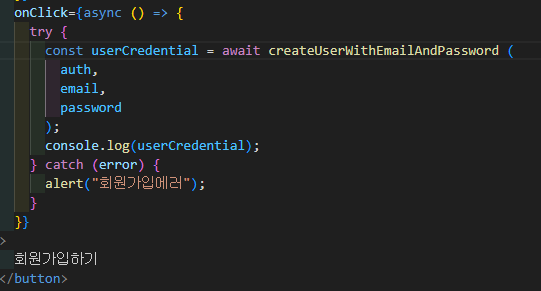
auth = firebase.js에서 import해온 것
email, password = useState를 사용해서 입력,변경한 것들
try {에러날 수 있는 상황}
catch{ 에러시 작동하는 내용 } = >
완성된 코드
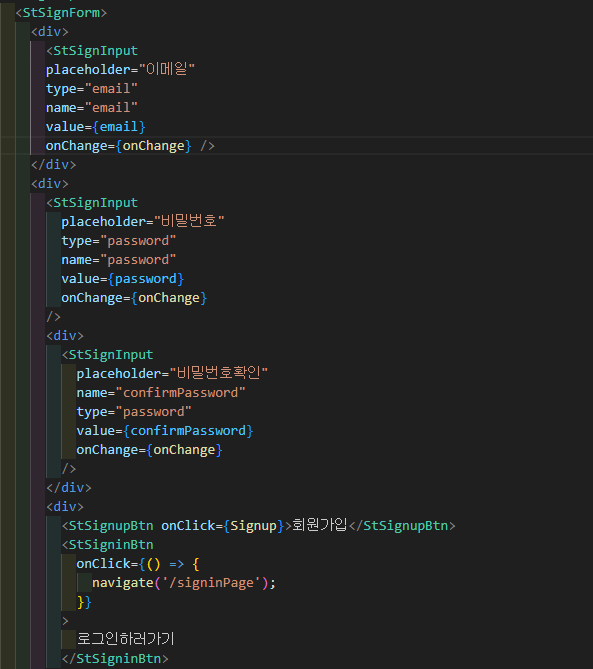
//변동 되는 부분은 useState로 만들고
const [email, setEmail] = useState('');
const [password, setPassword] = useState('');
const [confirmPassword, setConfirmPassword] = useState('');
//onchange는 따로 만들어줌
const onChange = (event) => {
const {
target: { name, value }
} = event;
if (name === 'email') {
setEmail(value);
}
if (name === 'password') {
setPassword(value);
}
if (name === 'confirmPassword') {
setConfirmPassword(value);
}
};
//회원가입 입력창 유효성 검사
const Signup = async (e) => {
e.preventDefault();
if (!email) {
alert('이메일을 입력해주세요');
} else if (!password || !confirmPassword) {
alert('비밀번호를 입력해주세요');
} else if (password !== confirmPassword) {
alert('비밀번호가 일치하지 않습니다');
}
//가입관련 오류메세지 안내
if (password === confirmPassword) {
try {
const userCredential = await createUserWithEmailAndPassword(auth, email, password);
alert('회원가입에 성공했습니다.');
setEmail('');
setPassword('');
setConfirmPassword('');
navigate('/');
console.log(userCredential); //user정보 확인하기
} catch (error) {
console.error(error.code); //에러메세지 확인하기
if (error.code === 'auth/email-already-in-use') {
alert('이미 사용된 이메일입니다.');
} else if (error.code === 'auth/weak-password') {
alert('비밀번호가 6자리 이하입니다.');
} else if (error.code === 'auth/invalid-email') {
alert('이메일 형식을 확인 해주세요.');
} else {
alert('회원가입에 실패 했습니다.');
}
}
}
};💻CRUD구현하기
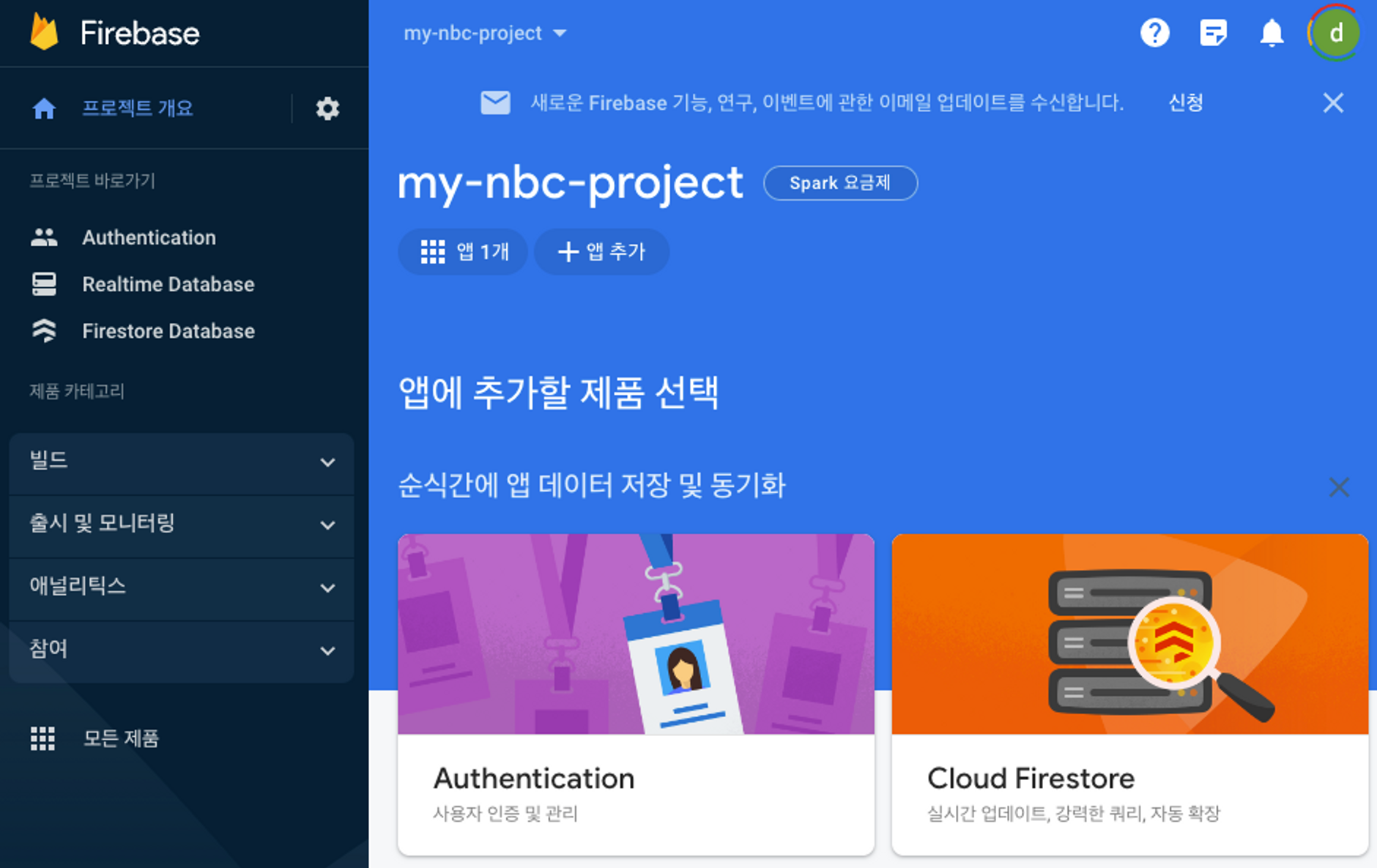
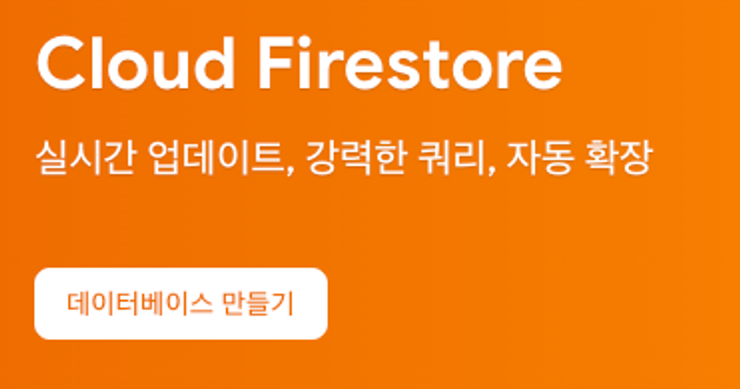
데이터 베이스 만들기
(테스트 모드로 시작 ,Cloud Firestore 위치를 asia-northeast3 (Seoul)로 설정)
데이터 추가하기
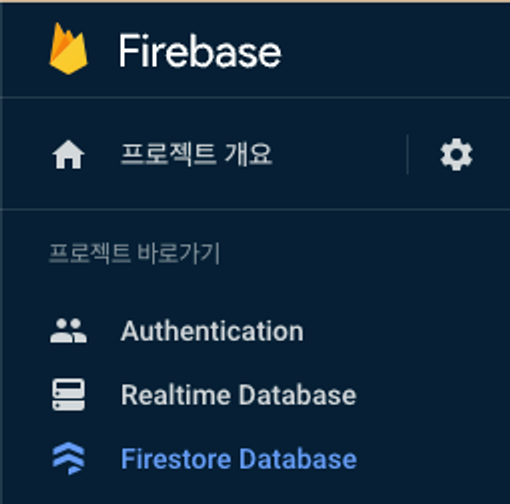
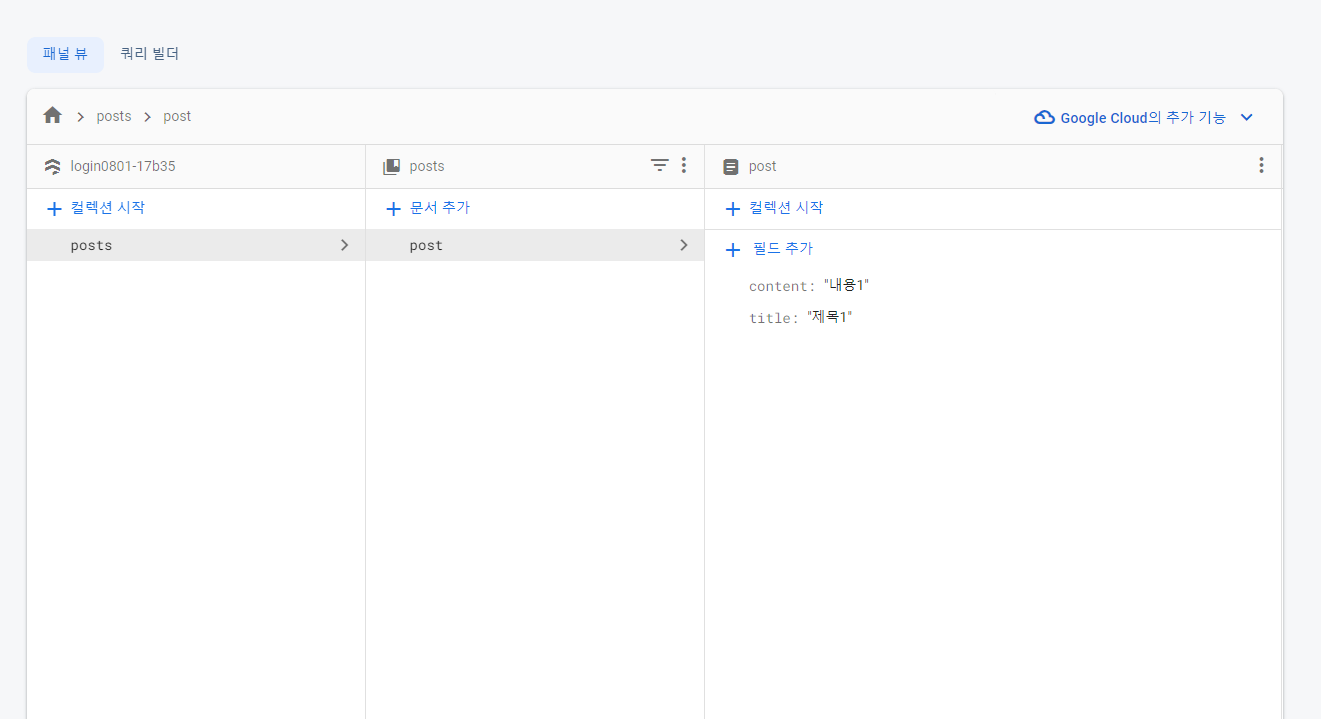
👩🏼💻firebase.js 에 관련 코드 추가하기
import { initializeApp } from "firebase/app";
...
import { getFirestore } from "firebase/firestore";
const firebaseConfig = {
...
};
const app = initializeApp(firebaseConfig);
...
export const db = getFirestore(app);useEffect(() => {
const fethData = async () => {
// 데이터베이스에 저장한 컬렉션이"posts"인 애들을 데려오게하기
const querySnapshot = await getDocs(collection(db, "posts"));
querySnapshot.forEach((doc) => {
console.log(`${doc.id} => ${doc.data()}`);
});
};
fethData();
}, []);useEffect를 사용해서 확인하면

잘 가져와젔다!

